什么是苹果地图环视?
Apple Maps 上的环视功能类似于Google Maps 上的街景视图。您可以使用它从街道层面查看特定位置,并可以查看各个方向。
它适用于运行 iOS 13 或更高版本以及 macOS 10.15 Catalina 或更高版本的设备。
注意: Look Around 在许多美国城市(从波士顿到西雅图)以及日本东京和爱尔兰都柏林等特定城市提供。在此处查看完整列表。
如何在 iPhone 上使用 Apple Maps Look Around,按地址
1.打开 iPhone 上的 Apple Maps 应用程序或iPad. 输入您要在 Apple 地图中查看的地址。
2.如果您的设备运行的是 iOS 15 或 iPadOS 15,请点击地图右下角带有双筒望远镜图标的图像。在运行 iOS 13 或 14 的 iPhone 或运行 iPadOS 13 或 14 的 iPad 上,点击屏幕右侧的蓝色双筒望远镜图标。
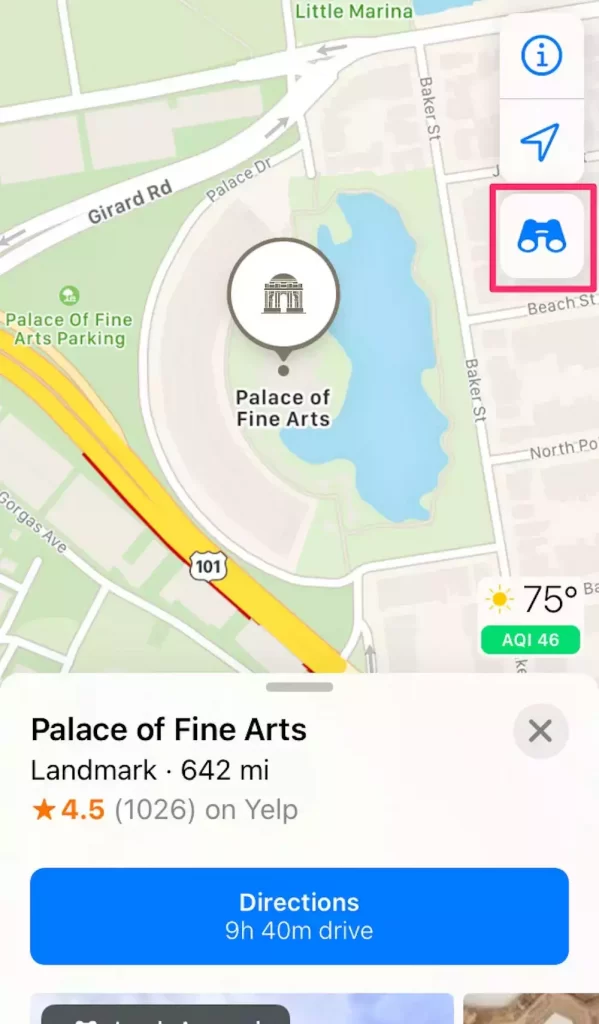
3.环视视图将出现在您的屏幕上。地图上的指南针会显示您面向的方向。
4.点击屏幕左上角的箭头图标以展开或最小化环视。
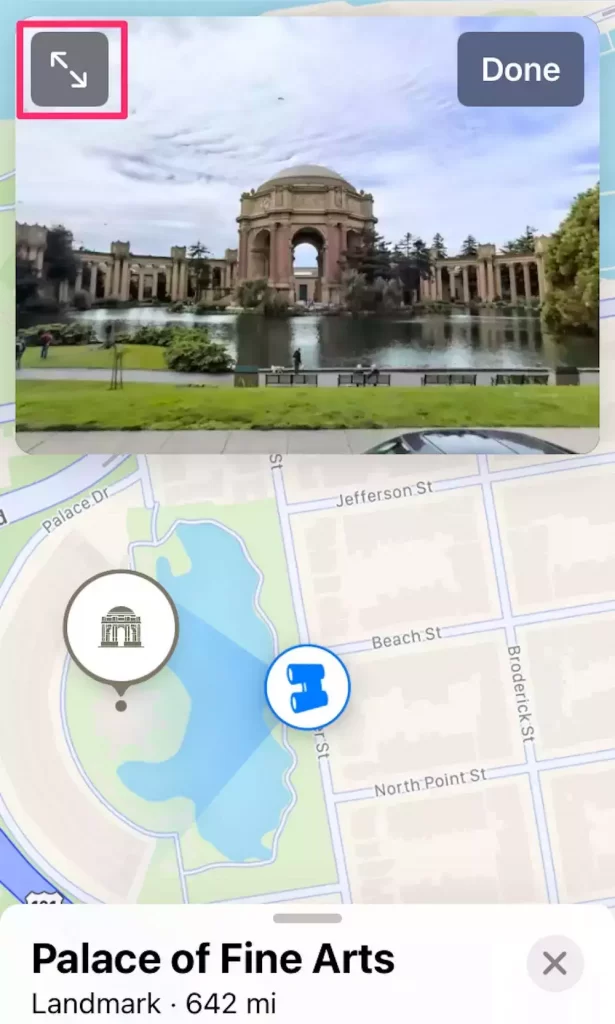
5.在全屏或半屏视图中,您可以用指尖旋转视图。要沿着街道移动,请点按屏幕。就像 Google 街景一样,当 Look Around 将您向前推进时,白色环会出现和消失。
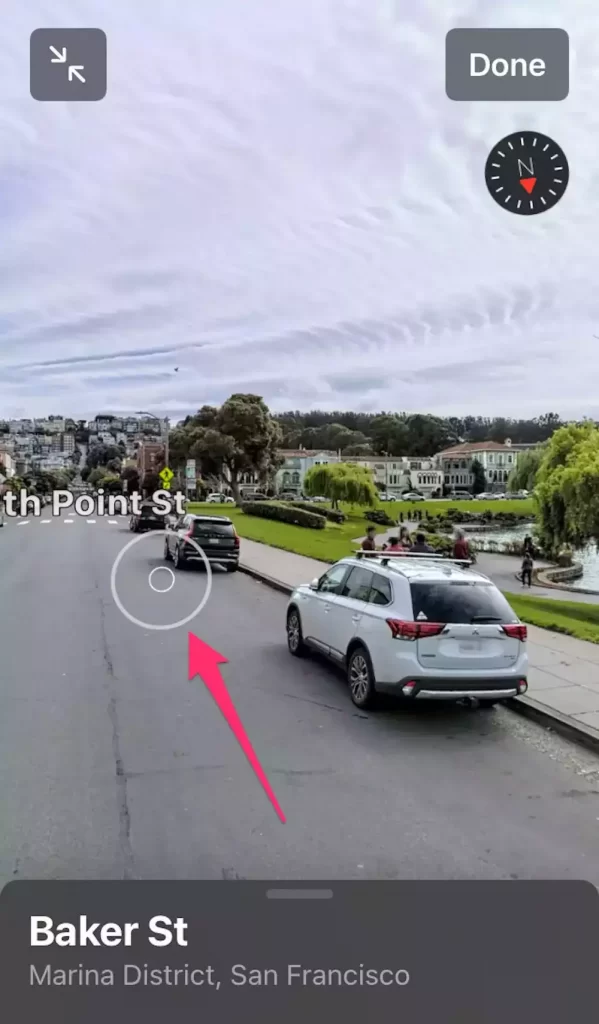
6.点击环视屏幕右上角的完成使其消失。
如何通过导航在 iPhone 上使用 Apple Maps Look Around
您还可以通过在地图上导航并放大来访问环视。
1.用手指在正常视图中移动地图,直到找到要查看的位置。
2.点击双筒望远镜图标打开环视。在 iOS 15 中,图标位于地图的左下角,在 iOS 13 和 14 中,图标位于右上角。

3.在全屏视图中,点击屏幕底部的灰色栏可查看选项和信息,包括该位置图像的上次更新时间。
